Nhiều nền tảng phát trực tuyến có sẵn để chúng tôi xem phim và chương trình. Tất cả họ đều có các kế hoạch khác nhau và truyền phát nội dung theo đó. Hulu là một trong những nền tảng phát trực tuyến lớn hiện có. Bạn có thể phát trực tuyến phim, chương trình và chương trình truyền hình yêu thích của mình bằng cách đăng ký. Bạn thậm chí có thể tải xuống nội dung trên Hulu để xem ngoại tuyến. Trong hướng dẫn này, chúng tôi chỉ cho bạn cách tải xuống các chương trình Hulu để xem ngoại tuyến .
đặt lại onedrive

Cách tải xuống các chương trình Hulu để xem ngoại tuyến
Nếu bạn muốn tải xuống các chương trình Hulu để xem ngoại tuyến trên thiết bị của mình, bạn có thể làm theo hướng dẫn và biết những điều sau.
- Đủ điều kiện để tải xuống nội dung trên Hulu
- Cách tải xuống nội dung trên Hulu
- Cách tải xuống nội dung bằng dữ liệu di động trên Hulu
- Cách xem các chương trình đã tải xuống ngoại tuyến trên Hulu
- Cách gia hạn các bản tải xuống đã hết hạn trên Hulu
- Cách xóa các bản tải xuống trên Hulu
- Cách điều chỉnh chất lượng video tải xuống trên Hulu
Hãy đi vào chi tiết của từng quá trình.
Đủ điều kiện để tải xuống nội dung trên Hulu
Để đủ điều kiện tải xuống phim, chương trình hoặc nội dung khác trên Hulu, bạn cần đăng ký các gói Hulu (Không có quảng cáo) hoặc Hulu (Không có quảng cáo) + Truyền hình trực tiếp. Sau khi đăng ký chúng, bạn cần cài đặt Hulu trên các thiết bị di động hoặc máy tính bảng được hỗ trợ để thực hiện tải xuống.
Cách tải xuống nội dung trên Hulu
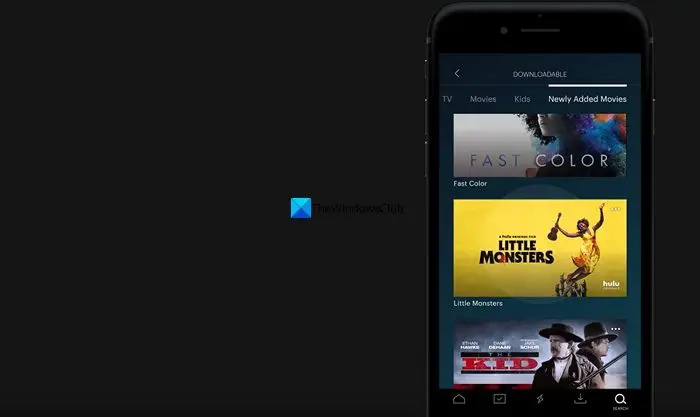
Nếu bạn đã đăng ký gói đủ điều kiện có thể cho phép bạn tải xuống nội dung trên ứng dụng Hulu trên thiết bị, bạn cần làm theo các bước bên dưới để tải xuống phim và chương trình yêu thích của mình.
Để tải xuống một bộ phim hoặc tập phim trên Hulu:
- Mở ứng dụng Hulu
- Tìm kiếm phim hoặc chương trình bạn muốn tải xuống
- bạn sẽ thấy Tải xuống nút dưới chương trình. Bấm vào nó để tải về.
- Hoặc bấm vào Tìm kiếm nút trên ứng dụng và chọn Có thể tải xuống từ danh sách.
- Bạn sẽ tìm thấy nhiều bộ phim và chương trình được liệt kê ở đó. Bấm vào chúng để tải về.
- Đối với phim, bạn có thể tải xuống chỉ bằng cách nhấn vào Tải xuống một lần. Đối với các chương trình, bạn cần lặp lại nó cho mỗi tập.
Cách tải xuống nội dung bằng dữ liệu di động trên Hulu
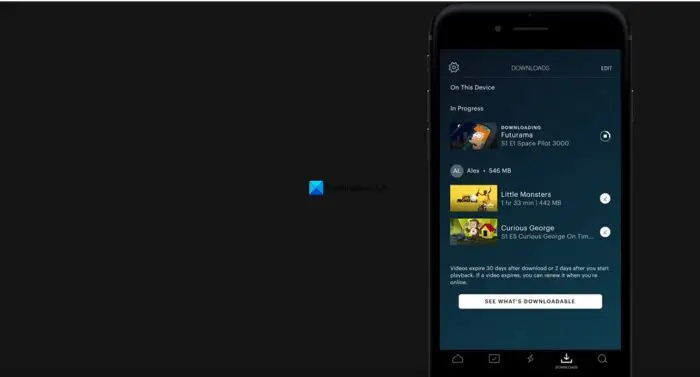
Để bật hoặc tắt tải xuống qua mạng di động trên thiết bị di động iOS:
- Đi đến Tải xuống từ thanh điều hướng chung ở cuối màn hình
- Chạm vào Cài đặt biểu tượng ở đầu màn hình
- chuyển đổi Tải xuống di động ĐẾN TRÊN hoặc Tắt
Để bật hoặc tắt tính năng tải xuống qua mạng di động trên thiết bị di động Android:
- Đi đến Tài khoản từ thanh điều hướng chung
- Vỗ nhẹ Cài đặt và sau đó Tải xuống
- chuyển đổi Tải xuống di động ĐẾN TRÊN hoặc Tắt
Ngoài ra, khi bạn bắt đầu tải xuống mà không kết nối với kết nối WiFi, ứng dụng sẽ thông báo cho bạn và yêu cầu bạn cho phép tải xuống bằng dữ liệu di động.
Cách xem các chương trình đã tải xuống ngoại tuyến trên Hulu
Để xem nội dung bạn đã tải xuống trên Hulu:
- Mở ứng dụng Hulu
- Vỗ nhẹ Tải xuống ở cuối màn hình.
- Bạn sẽ thấy danh sách nội dung đã tải xuống. Nhấn vào phim hoặc chương trình bạn muốn xem.
- Nếu bạn xem một chương trình ngoại tuyến, tính năng tự động phát sẽ không hoạt động. Bạn cần phát từng tập theo cách thủ công.
Cách gia hạn các bản tải xuống đã hết hạn trên Hulu
Có những hạn chế nhất định với nội dung bạn đã tải xuống. Nếu bạn bắt đầu xem một bộ phim hoặc chương trình mà bạn đã tải xuống trên Hulu, bạn cần xem nó trong vòng 48 giờ kể từ khi bắt đầu. Nếu không, quá trình tải xuống sẽ hết hạn và bạn cần gia hạn. Nếu bạn không xem phim hoặc chương trình đã tải xuống trong 30 ngày, nội dung sẽ hết hạn. Bạn cần gia hạn để xem chúng.
Để gia hạn tải xuống:
- Đi đến Tải xuống từ thanh điều hướng chung
- Chạm vào báo động Tôi con bên cạnh một bản tải xuống đã hết hạn
- Vỗ nhẹ gia hạn tải xuống , nếu có
Cách xóa các bản tải xuống trên Hulu
Nếu bạn đã xem một bộ phim hoặc chương trình có sẵn ngoại tuyến hoặc hết dung lượng, bạn có thể dễ dàng xóa các bản tải xuống trên Hulu.
Để xóa các bản tải xuống:
- Đi đến Tải xuống từ thanh điều hướng
- Vỗ nhẹ Biên tập ở đầu màn hình
- Chọn tất cả video bạn muốn xóa
- Chạm vào Rác biểu tượng
- Xác nhận quyết định của bạn bằng cách nhấn Xóa bỏ
Cách điều chỉnh chất lượng video tải xuống trên Hulu
Hulu cung cấp các tùy chọn cho người đăng ký về loại chất lượng mà ứng dụng nên tải xuống. Bạn có thể tải xuống nội dung Tiêu chuẩn hoặc Độ nét cao.
Để điều chỉnh chất lượng video tải xuống trong tương lai của bạn trên thiết bị di động iOS:
- Chạm vào Tải xuống biểu tượng từ thanh điều hướng chung
- Chạm vào Cài đặt biểu tượng ở đầu màn hình
- Lựa chọn Chất lượng video
- Chọn giữa Tiêu chuẩn Và Cao chất lượng
Để điều chỉnh chất lượng video tải xuống trong tương lai của bạn trên thiết bị di động Android:
- Đi đến Tài khoản từ thanh điều hướng chung
- Vỗ nhẹ Cài đặt và sau đó Tải xuống
- Lựa chọn Chất lượng video
- Chọn giữa Tiêu chuẩn Và Cao chất lượng
Bạn có thể tải xuống các chương trình trên Hulu để xem ngoại tuyến trên máy tính không?
Không, bạn không thể tải xuống các chương trình trên Hulu để xem ngoại tuyến trên máy tính . Có một số cách khác để tải xuống nội dung trên Hulu, nhưng nó vi phạm các điều khoản và điều kiện của Hulu và đăng ký của bạn có thể bị hủy mà không được hoàn lại tiền.
Đọc liên quan: Hulu không hoạt động trên Chrome .















